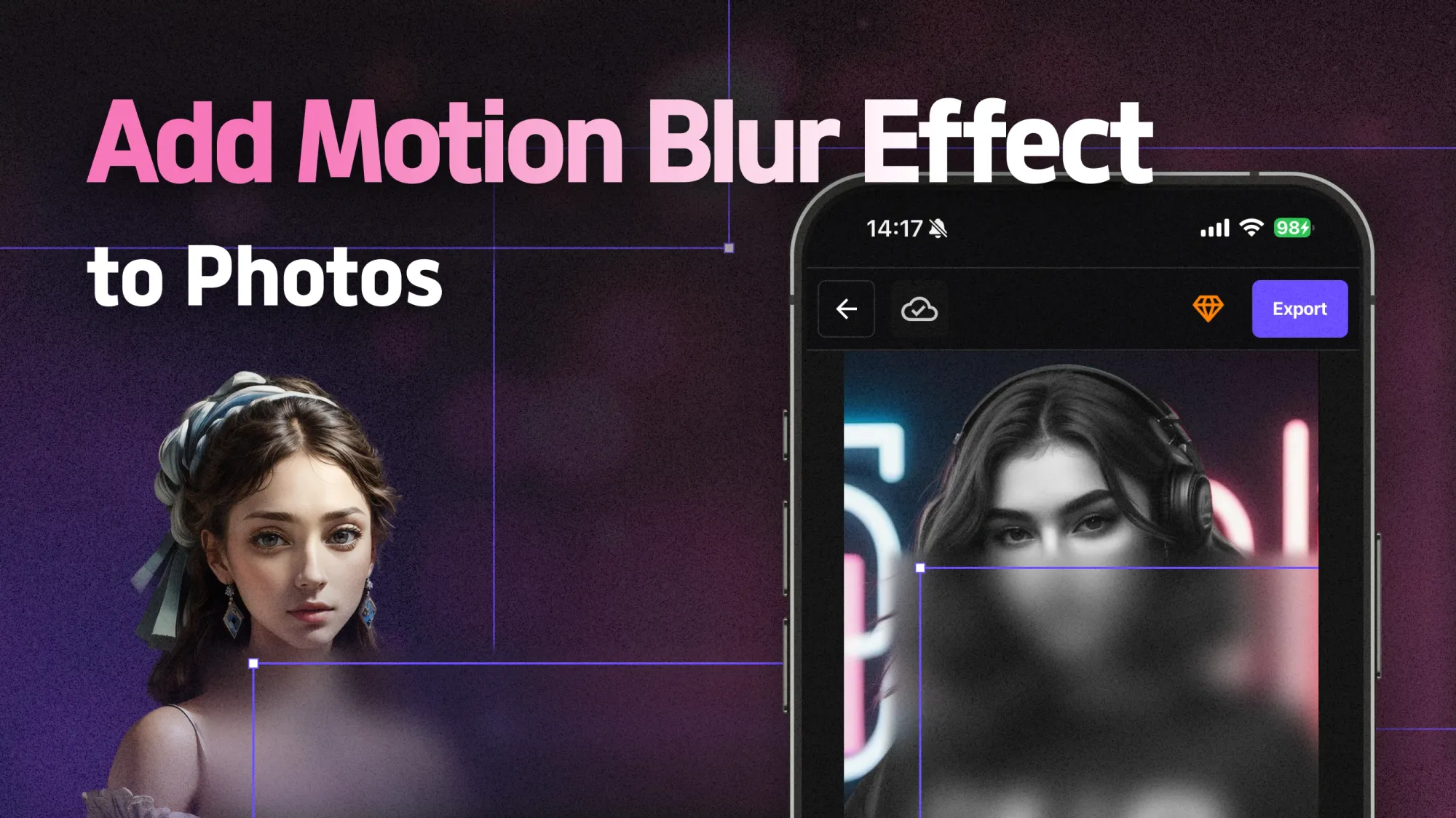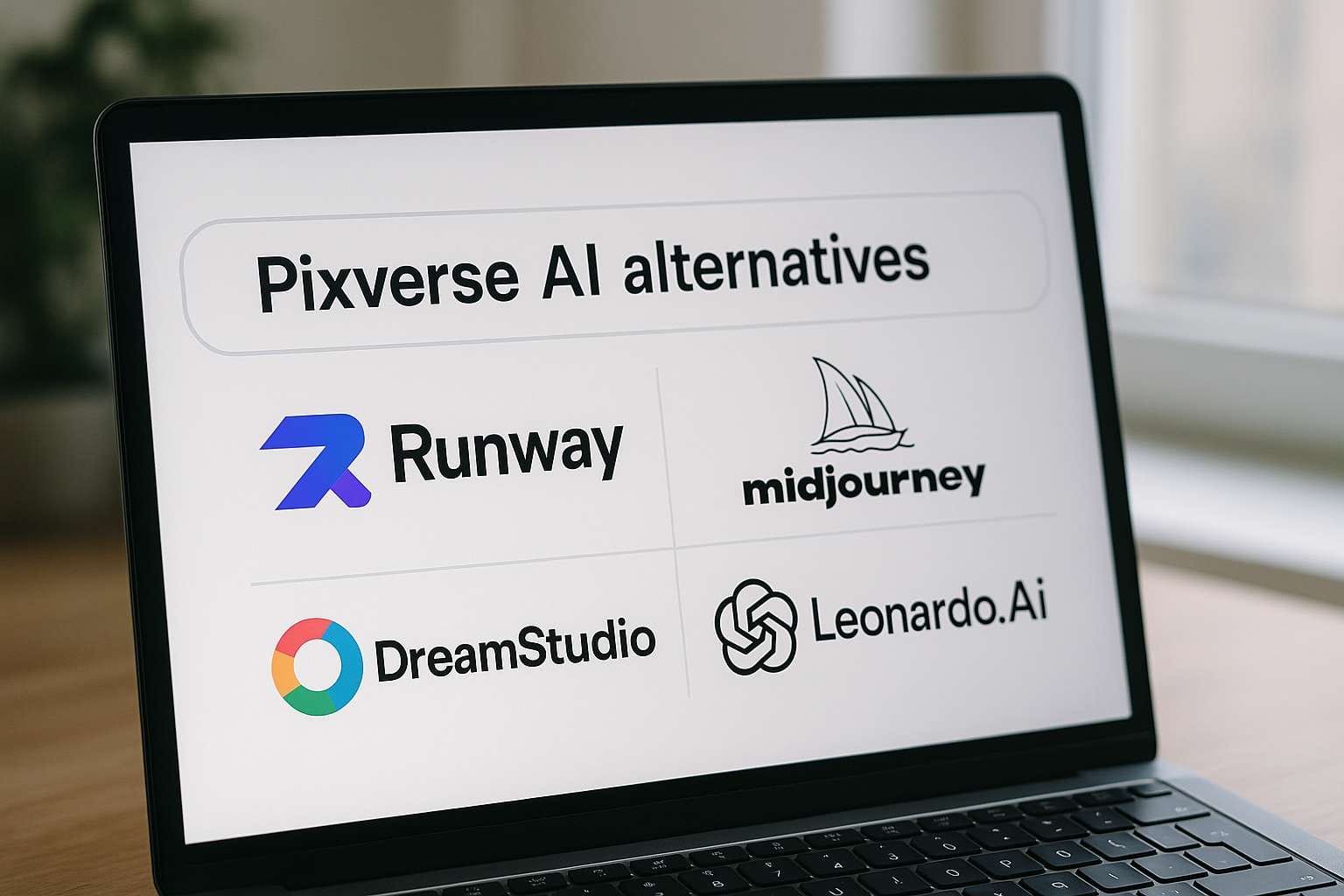動画をぼかすことやピクセル化することは、プライバシーを保護し、センシティブなコンテンツを検閲し、動画の品質を向上させるために重要です。
BlurMeを使用すると、AIを使って数秒でオンラインで動画をぼかしたりピクセル化したりできます。このステップバイステップガイドでは、BlurMeのオンラインビデオエディターを使って、どのように簡単に動画をぼかしたりピクセル化したりするかをお見せします。
動画をオンラインでぼかす方法
動画をぼかすことは、プライバシー保護、背景効果、プロフェッショナルな編集に役立ちます。以下がその方法です:
ステップ1:動画をアップロード
BlurMeのオンラインビデオエディターにアクセスし、編集したい動画ファイルをアップロードします。BlurMeはすべてのビデオ形式をサポートしており、ブラウザで直接動作します。
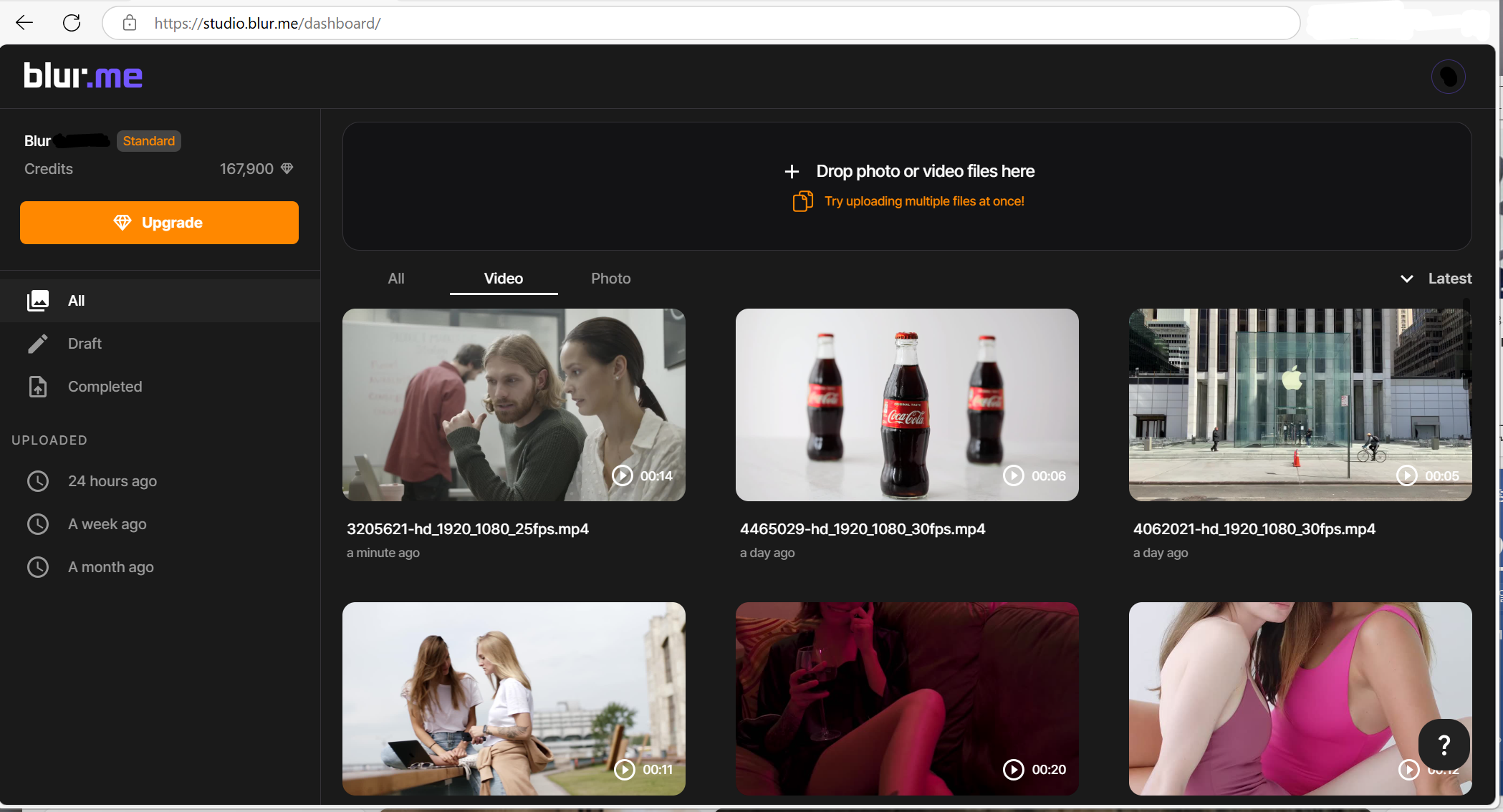
ステップ2:ぼかしツールを選択
動画がアップロードされたら、ダッシュボードの編集メニューに移動し、ぼかしタイプを選びます。この機能では、顔、体、車、物体、または背景にぼかしを適用できます。
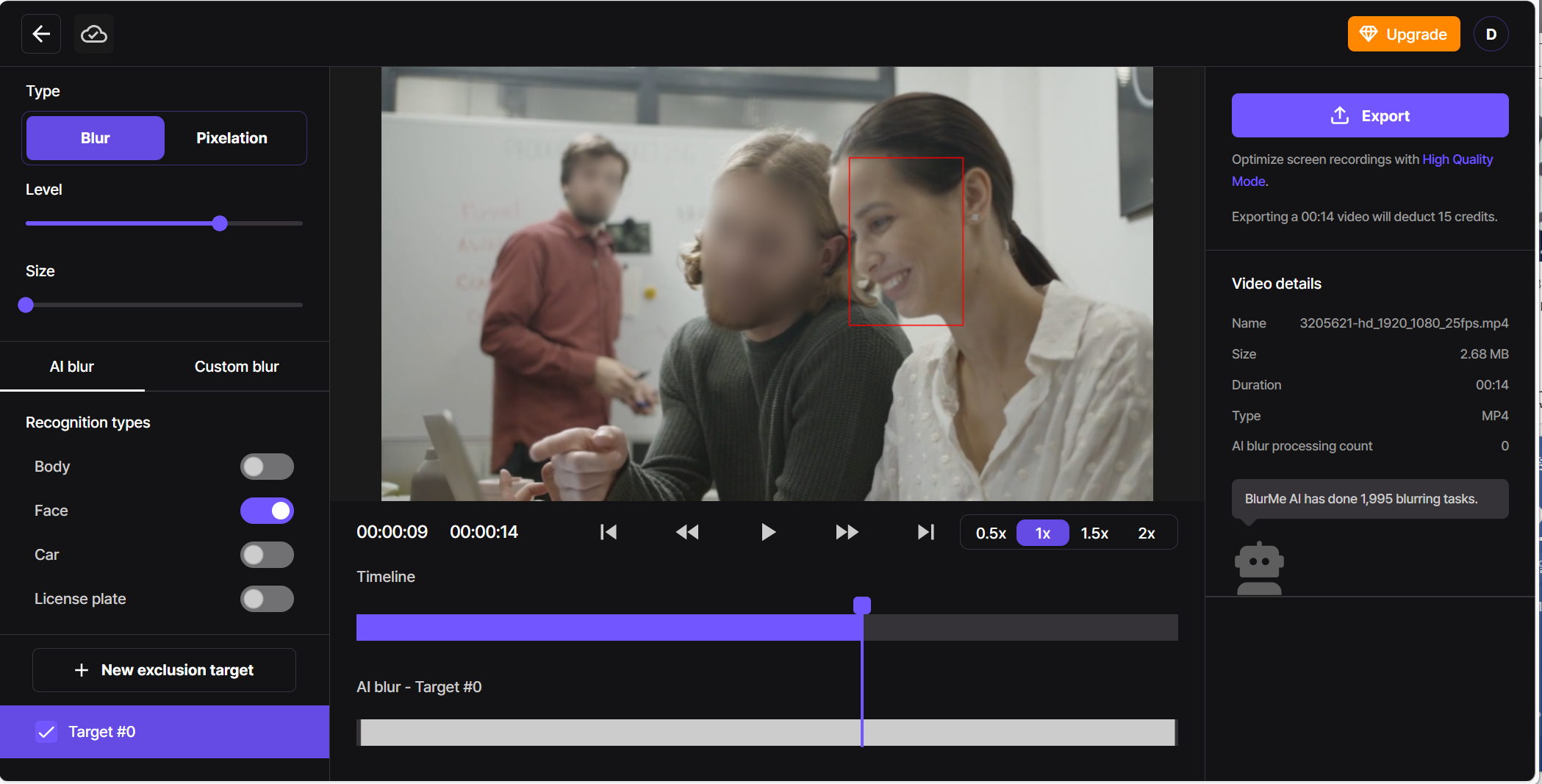
ステップ3:ぼかし効果を適用し調整
ぼかしたい領域をクリックします。顔や動く物体をぼかす場合でも、BlurMeのAIぼかしが自動的に対象を追跡します。ぼかしの強度と領域のサイズを調整して、望む効果を得てください。
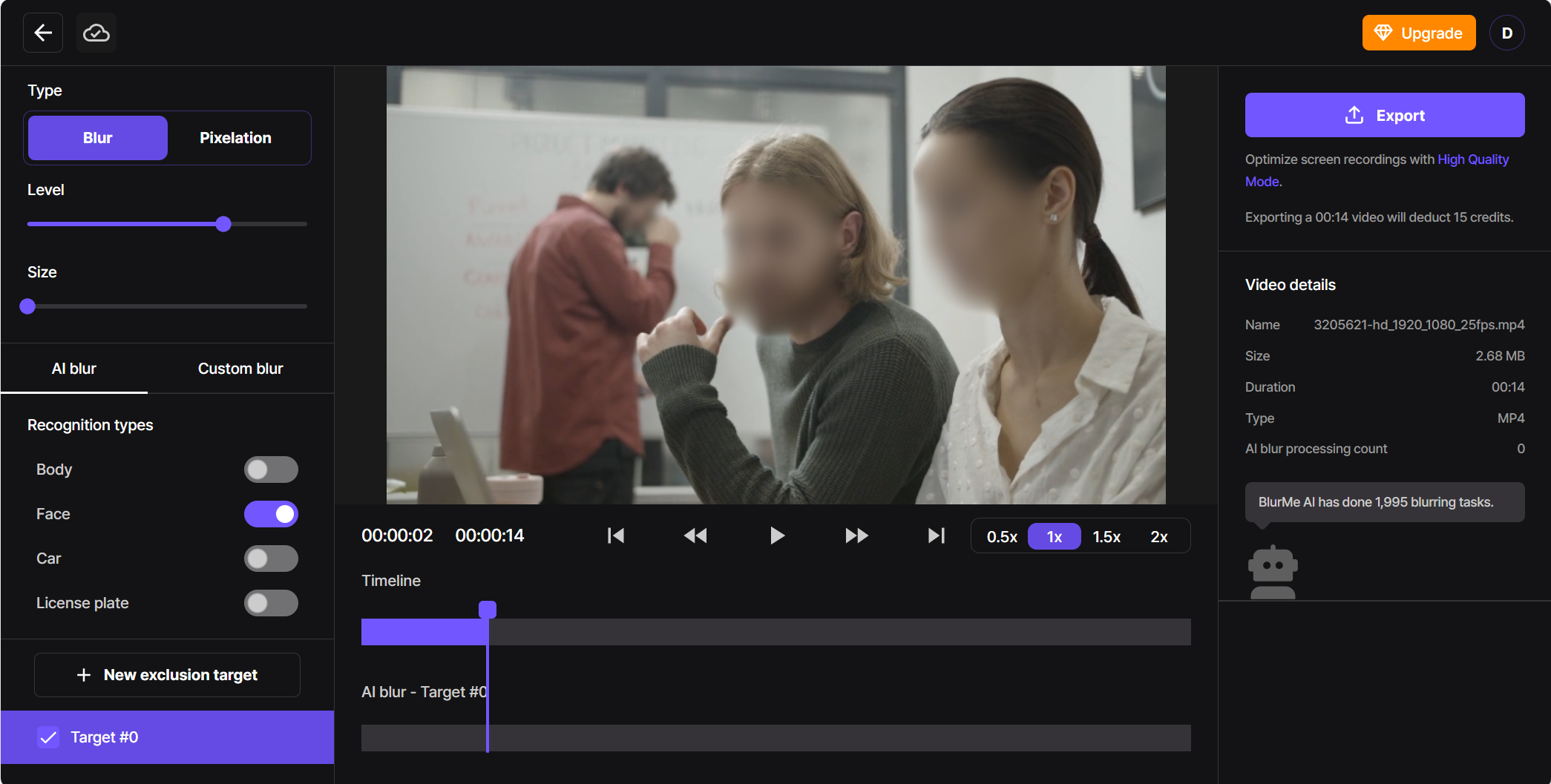
ステップ4:プレビューとダウンロード
ぼかし効果に満足したら、エクスポートをクリックして、ぼかし済みの動画をデバイスに保存します。
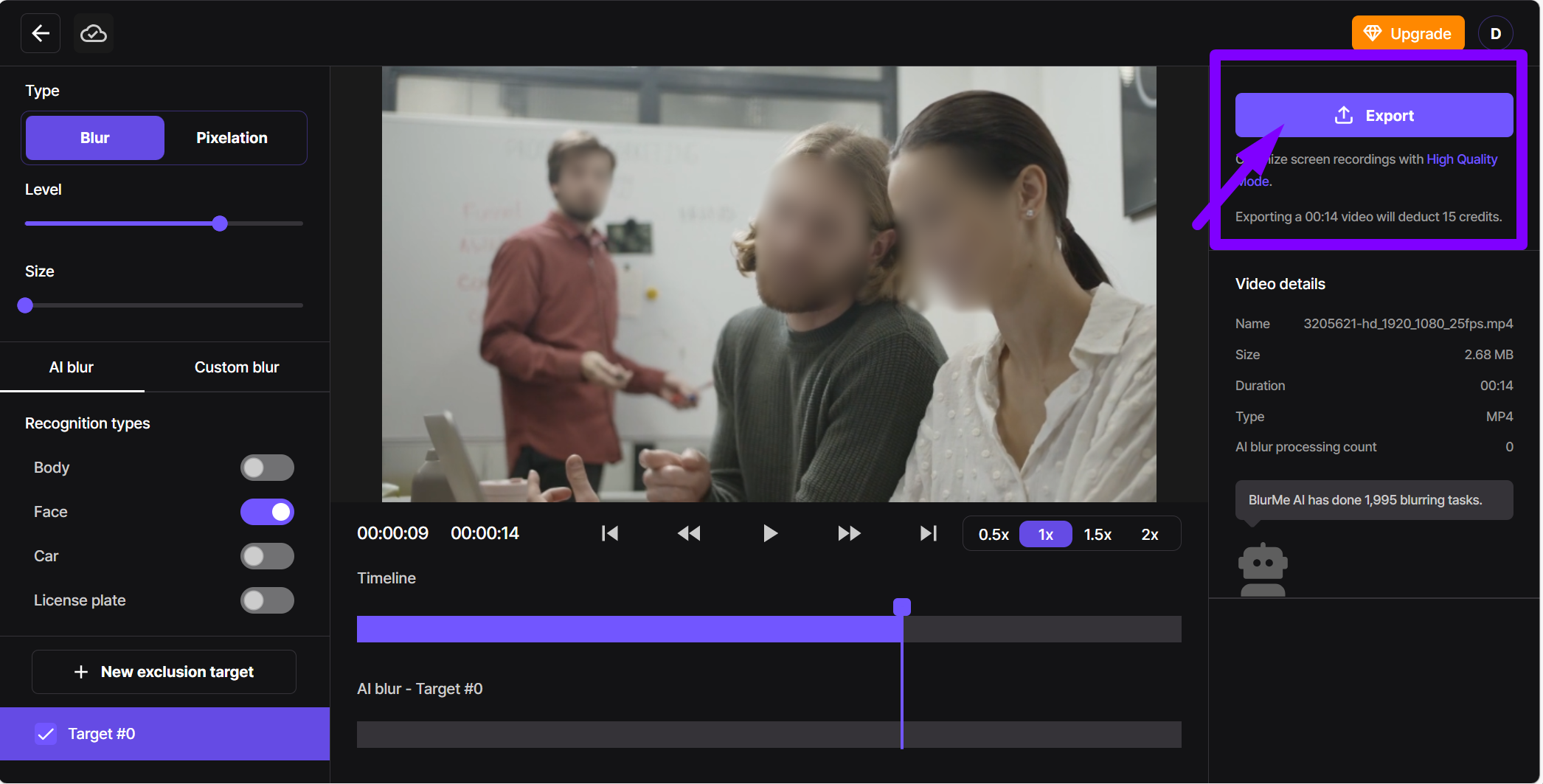
動画をオンラインでピクセル化する方法
ピクセル化は検閲、テキストや数字の隠蔽、人物の匿名化によく使われます。以下の手順でBlurMeのビデオピクセレータを使用して動画をピクセル化します:
ステップ1:動画をアップロード
BlurMeのオンラインピクセレータに動画をアップロードして始めましょう。このツールは完全にオンラインで動作するので、ソフトウェアをインストールする必要はありません。
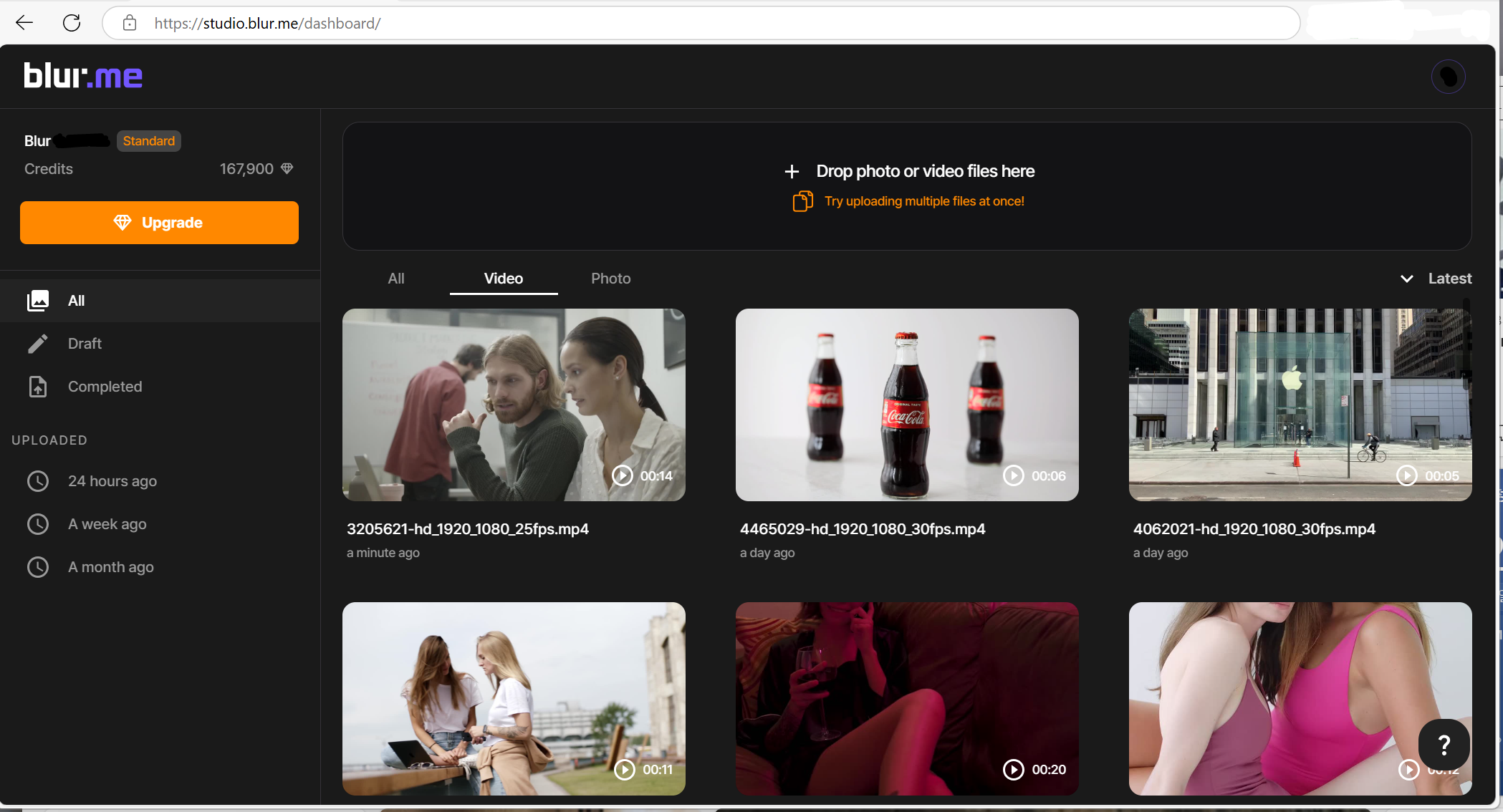
ステップ2:ピクセレートツールを選択
動画が読み込まれたら、ダッシュボードの編集メニューに進んで、編集オプションからピクセレートタイプを選びます。このツールでは、ぼかしの代わりにブロッキーなピクセルで詳細を置き換えることができます。
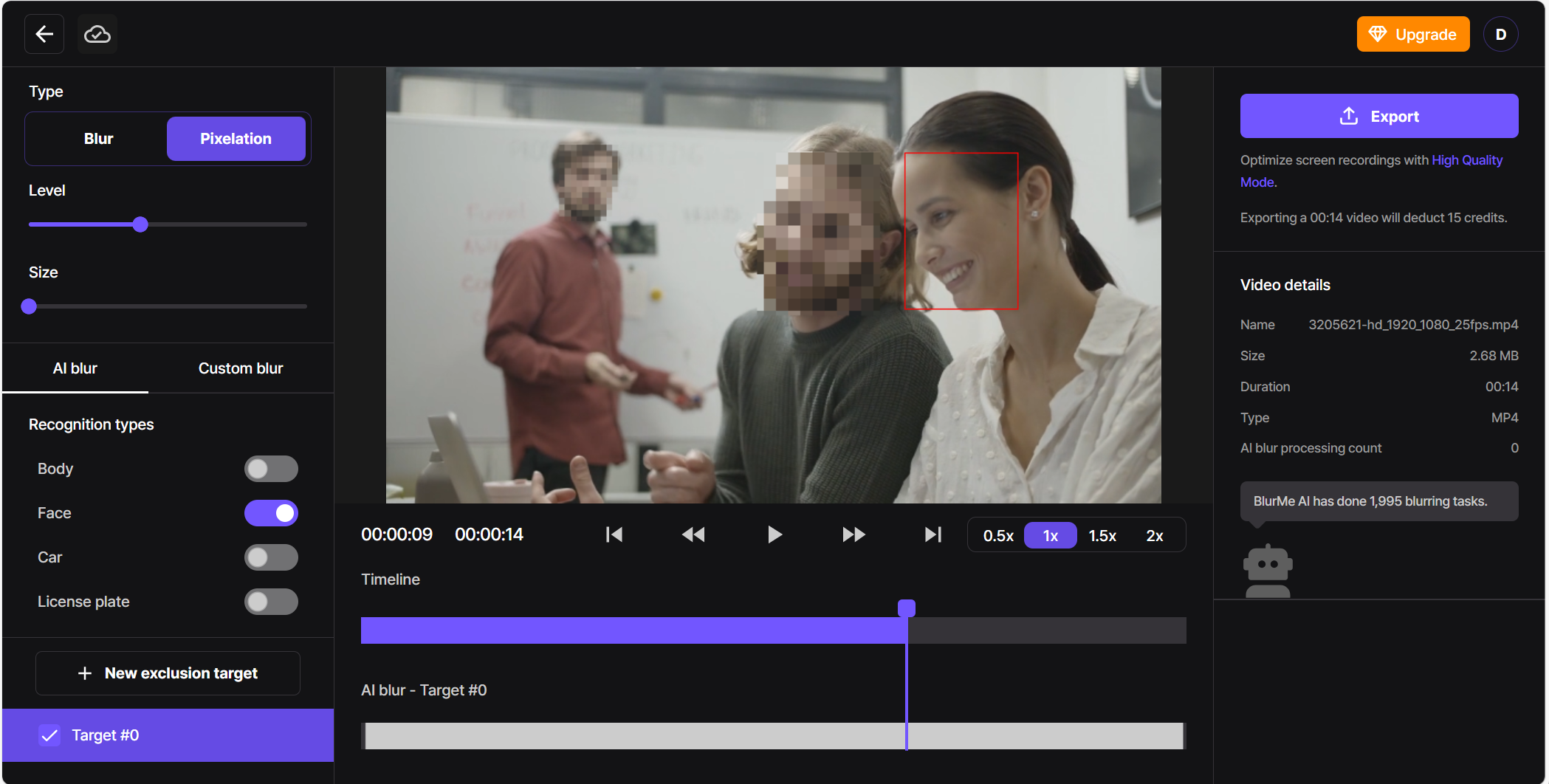
ステップ3:選択された領域をピクセル化
ピクセル化したい領域をクリックします。ピクセルサイズと強度を調整します。大きなピクセルほど強い検閲効果をもたらします。対象が動いても、ピクセレーションは追随します。
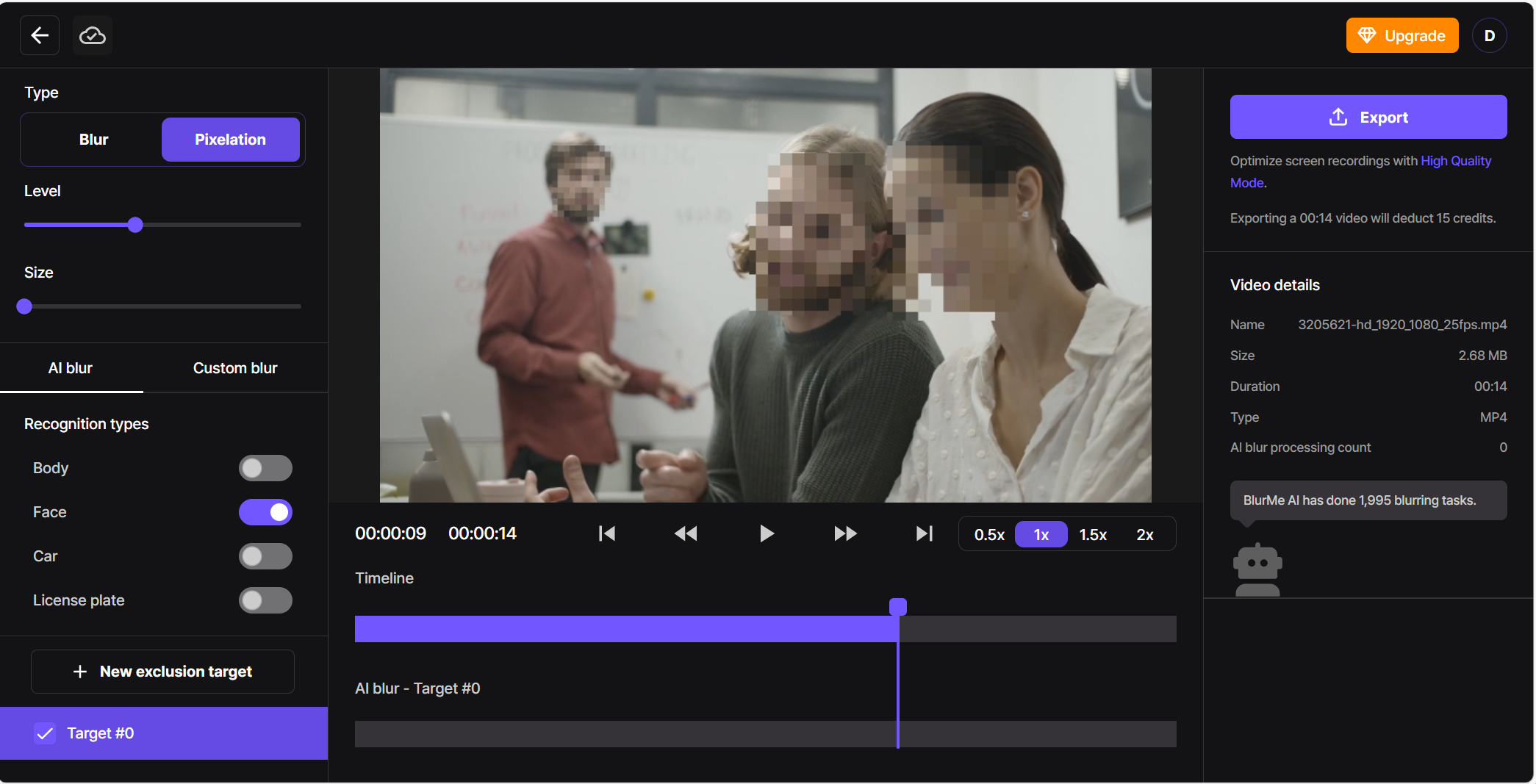
ステップ4:保存とダウンロード
ピクセル化された効果をプレビューした後、エクスポートをクリックしてピクセル化された動画を保存します。オンラインで顔をピクセル化する最も簡単な方法です。
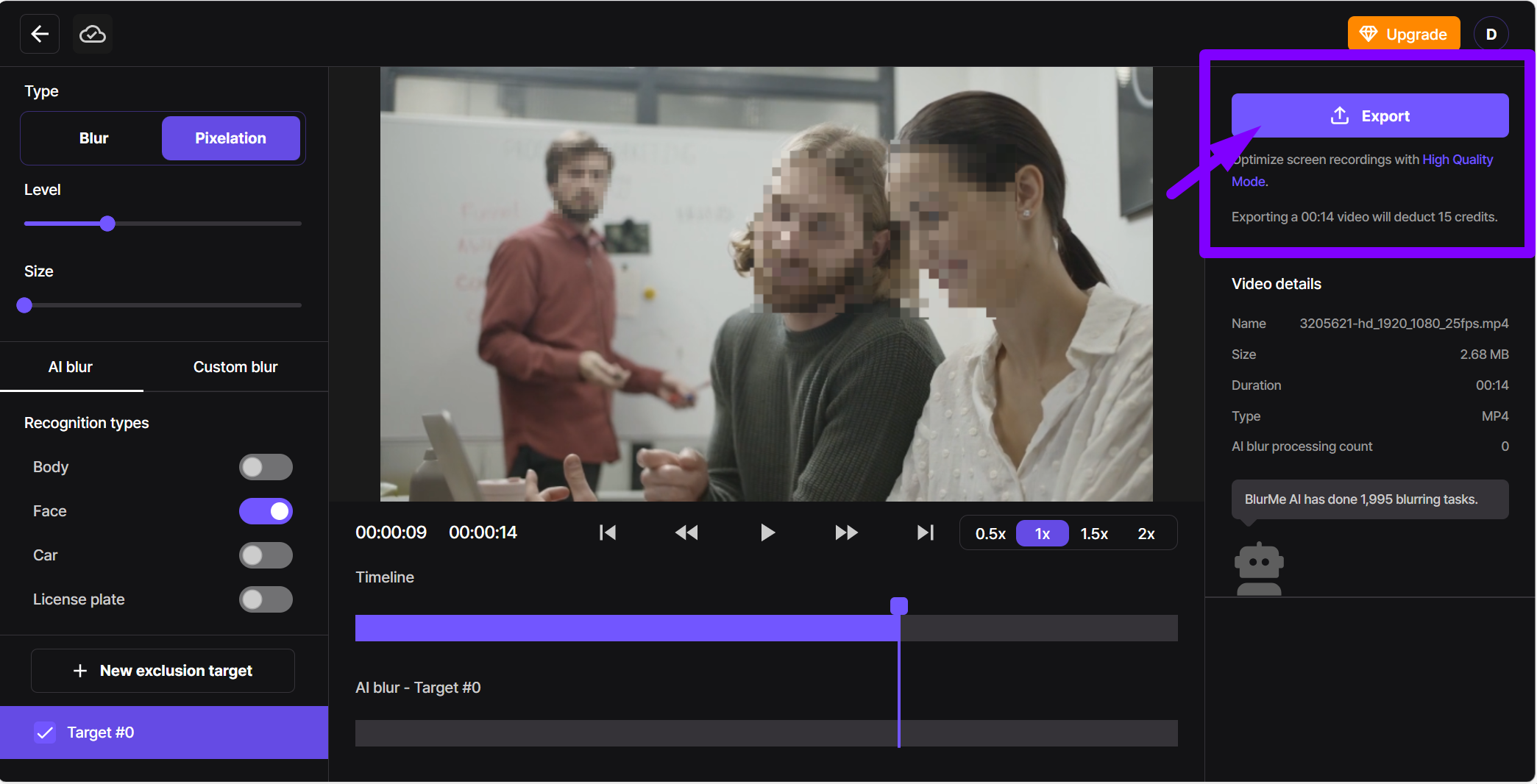
動画での顔のぼかしおよびピクセル化
誰かの身元を保護する必要がある場合、自動的に顔をぼかしたりピクセル化することが可能です。これは次のようなケースに最適です:
- インタビュー対象者の身元を保護するジャーナリスト
- 顔のないデジタルマーケティング担当者のような顔を隠したビデオを作成するコンテンツクリエイター
- プライバシー法に対応するための法務チーム
さらに高いプライバシー保護を達成するためには、顔をピクセル化することで、効果が高度なツールで逆転されるのを防ぐことができます。動画で顔をぼかす方法についての詳細はこちらをお読みください、または単に当社のブログで動画のぼかしについてもお読みいただけます。
動画内の背景のピクセレートとぼかし
ぼかされた背景は、視聴者が主なテーマに集中し、プロフェッショナルな演出を加えるのに役立ちます。
背景をぼかすべきタイミング
- インタビュー動画で分散を避けるため
- 機密の場所を検閲または隠す際
- 美的、映画的効果を作り出すため
ビデオの背景をぼかす方法
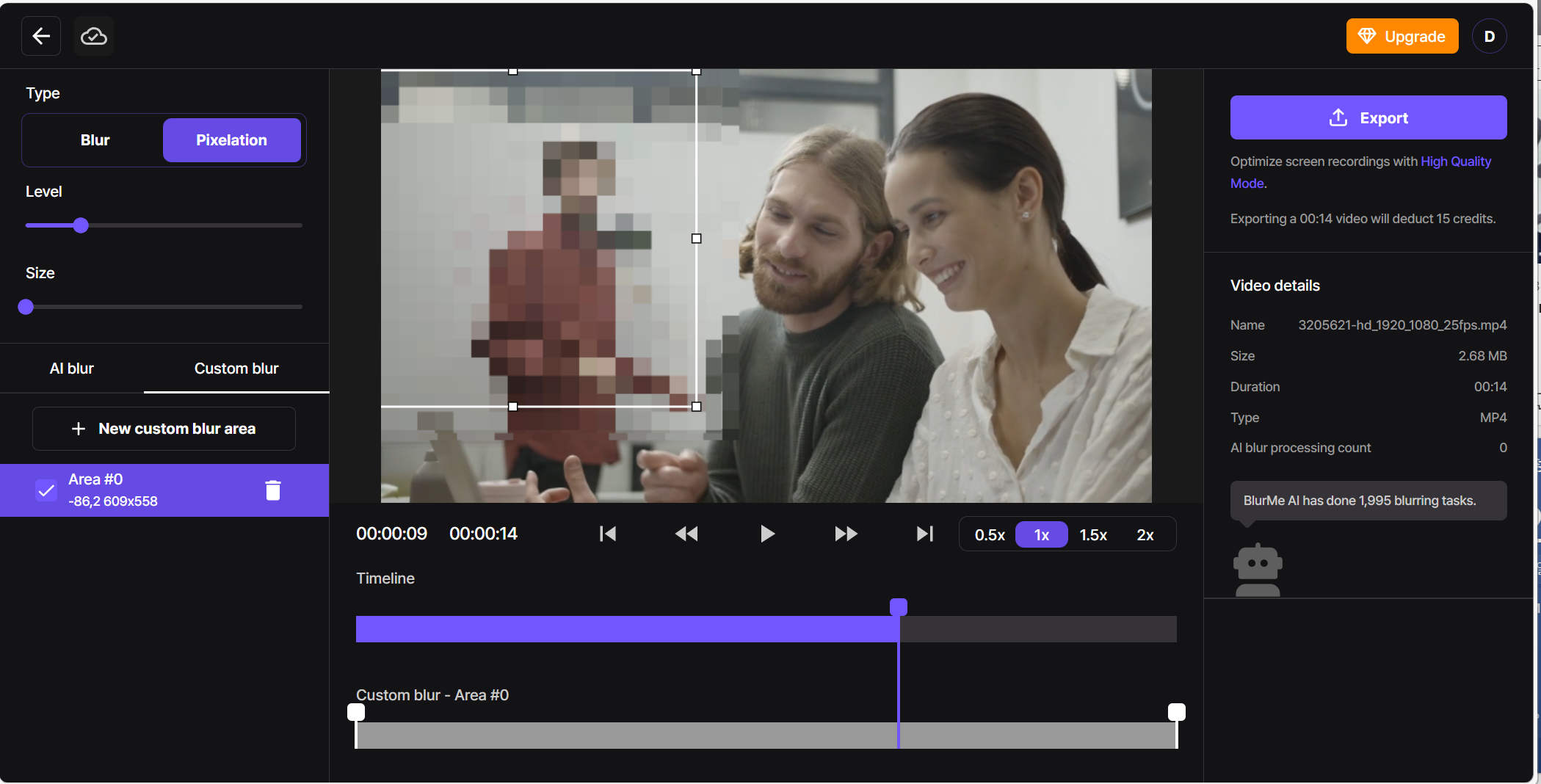
- BlurMeオンラインビデオエディターに動画をアップロードします。
- カスタムぼかしを選択して、ぼかしまたはピクセル効果を適用します。動画全体または一部の背景をぼかします。
- 背景の可視性レベルを制御するためにぼかしの強度を調整します。
なぜ動画をぼかす・ピクセル化するのか?
ぼかしとピクセレーションは、それぞれ異なる目的を果たします:
- ぼかしはディテールをソフトにし、顔、ナンバープレート、背景、または物体を隠すのに最適で、全体の画像ははっきりと保たれます。
- ピクセレーションはエリアをブロッキーなピクセルで置き換え、認識を難しくします。これによく使われるのは、露骨なコンテンツ、ロゴ、またはセンシティブな情報を検閲するためです。
動画をぼかしとピクセル化する際のベストプラクティス
ぼかしやピクセレーション効果を適用する際に最良の結果を得るために、以下の重要なヒントに従ってください:
- ソフトな効果を求めるならぼかしを使用し、強い検閲にはピクセレーションを使用します。完全にディテールを隠したい場合、ピクセレーションは逆転が難しいです。
- 効果の強度を慎重に調整してください。軽すぎると物体が見えてしまい、強すぎると動画が不自然に見えることがあります。
- BlurMeのAIツールを使用して、顔や背景をぼかす際に特に迅速で自動化された結果を持ちましょう。
今すぐBlurMeで動画をぼかしとピクセル化しよう
BlurMeは、動画の中で顔をぼかすためのベストアプリおよびオンラインで動画をピクセル化するアプリの一つです。背景をぼかし、動画コンテンツを検閲し、プライバシーを保護するにあたり、BlurMeのAIパワードツールは簡単に使えます。
今すぐBlurMeを試して数秒で動画をぼかしまたはピクセル化してください!